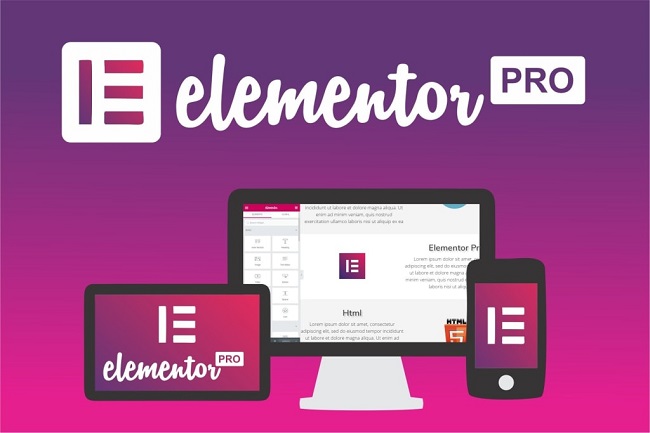Home » Ổ Cứng SSD là gì? Ổ Cứng SSD và HDD Nên Dùng Cái Nào?
Ổ Cứng SSD là gì? Ổ Cứng SSD và HDD Nên Dùng Cái Nào?
Ổ cứng SSD là gì?

Ổ cứng SSD có mấy loại phổ biến hiện nay?
- SSD 3.5 inch SATA: Dành cho máy tính để bàn, kết nối qua chuẩn SATA.
- SSD 2.5 inch SATA III: Thích hợp cho máy tính xách tay và máy tính để bàn, kết nối qua SATA III.
- SSD mSATA: Kích thước khá nhỏ, dành cho thiết bị di động như laptop và tablet, kết nối qua SATA hoặc PCIe.
- SSD M.2 SATA: Phù hợp với thiết bị di động, kết nối qua SATA và cắm trực tiếp vào khe M.2 trên bo mạch chủ.
- SSD M.2 PCIe: Cũng dành cho di động, kết nối qua PCIe để có tốc độ truyền tải nhanh hơn, cũng cắm trực tiếp vào khe M.2 trên bo mạch chủ.
Nguyên lý hoạt động của ổ cứng SSD
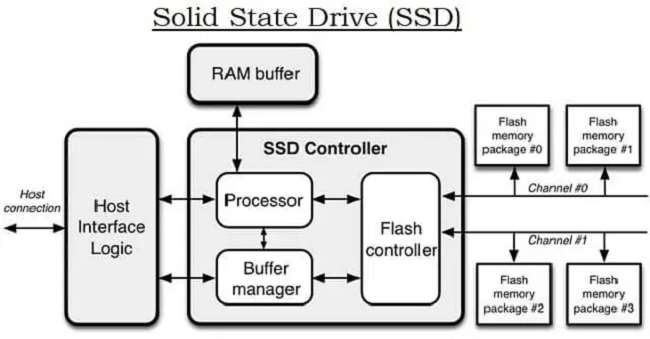
Đánh giá ưu & nhược điểm của SSD
Ưu điểm của ổ cứng SSD
- Ổ cứng SSD có tốc độ truy cập dữ liệu nhanh hơn rất nhiều so với ổ cứng truyền thống, do không phải chờ đợi đĩa từ tính quay để đọc dữ liệu.
- SSD không có các chi tiết chuyển động như đĩa từ tính, nên ít bị hư hỏng hơn và có độ bền cao hơn.
- Ổ cứng SSD có khả năng chống sốc tốt hơn, do không có các chi tiết chuyển động bên trong.
- Ổ cứng SSD tiêu thụ ít năng lượng hơn so với ổ cứng truyền thống.
Nhược điểm của ổ cứng SSD
- Ổ cứng SSD đắt hơn so với ổ cứng truyền thống cùng dung lượng lưu trữ.
- SSD có giới hạn về dung lượng lưu trữ so với ổ cứng truyền thống.
- Trong trường hợp ổ cứng SSD bị mất dữ liệu, khả năng phục hồi dữ liệu sẽ khó khăn hơn so với ổ cứng truyền thống.
So sánh SSD và HDD khác nhau như thế nào?

Dưới đây là một số tiêu chí so sánh giữa HDD và SSD bạn có thể tham khảo:
Đặc Điểm | SSD | HDD |
Tốc Độ Đọc/Ghi | Có thể đạt tốc độ đọc/ghi lên đến 500-600 MB/s hoặc cao hơn | Trung bình khoảng 100-200 MB/s |
Hiệu Suất | SSD có hiệu suất cao hơn đặc biệt trong việc khởi động hệ điều hành, tải ứng dụng và truy cập dữ liệu | HDD thường có hiệu suất thấp hơn |
Độ Bền | SSD vượt trội hơn HDD trong độ bền do không có các bộ phận cơ di chuyển như trục quay và đĩa từ | HDD có thể dễ hư hỏng do các bộ phận cơ di chuyển bên trong |
Tiếng Ồn | SSD hoạt động rất yên tĩnh và không phát ra tiếng ồn | Phát ra tiếng ồn khi hoạt động do các bộ phận cơ di chuyển bên trong |
Nhiệt Độ | SSD hoạt động ở nhiệt độ thấp hơn và không sinh ra nhiệt lớn như HDD | HDD có thể sinh ra nhiệt lớn hơn khi hoạt động |
Phân Mảnh Dữ Liệu | SSD không bị phân mảnh dữ liệu như HDD | HDD có thể phân mảnh dữ liệu khi sử dụng lâu dài |
Hình Thức | SSD thường nhỏ gọn hơn và nhẹ hơn so với HDD | HDD thường có kích thước lớn hơn và nặng hơn SSD |
Giá Cả | SSD có giá thành cao hơn so với HDD | HDD thường có giá thành thấp hơn so với SSD |
Cách kiểm tra máy tính sử dụng ổ SSD hay HDD trên Window
Bước 1. Bấm tổ hợp phím “Windows” + “E” để mở File Explorer.
Bước 2. Chuột phải vào ổ đĩa mà bạn muốn kiểm tra (thường là ổ C), sau đó chọn “Properties” (Tính năng).
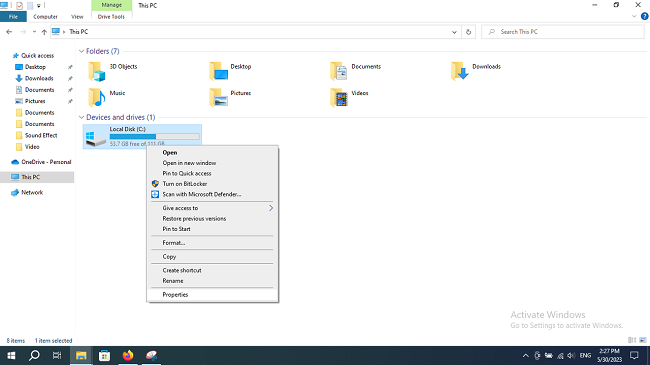
Bước 3. Trong cửa sổ Properties, chọn tab “Hardware” (Phần cứng).
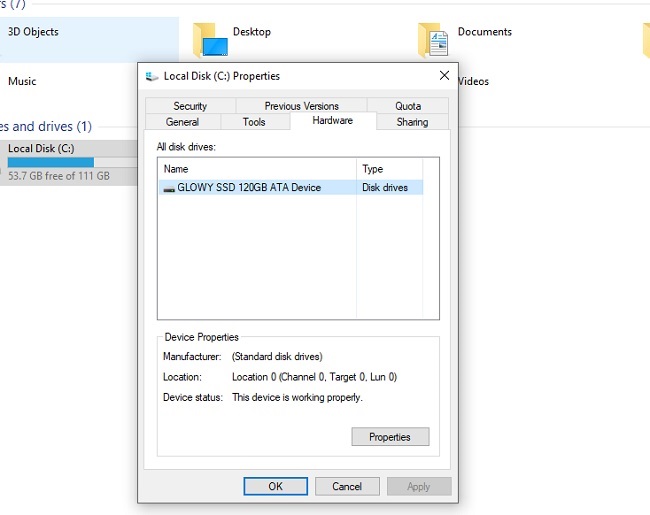
Tại đây, bạn sẽ thấy danh sách các thiết bị lưu trữ được kết nối với máy tính của bạn. Nếu ổ đĩa hiển thị là “Solid State Drive” thì đó là ổ đĩa rắn (SSD), còn nếu hiển thị là “Hard Disk Drive” thì đó là ổ đĩa cứng (HDD).
Bạn có thể tham khảo các dịch vụ sử dụng Ổ cứng SSD tại LANIT:
- VPS SSD Giá Rẻ 100% SSD Enterprise tốc độ nhanh – ổn định giá chỉ từ 80k/tháng.
- Thuê Vps Pro 100% ổ cứng NVME SSD, CPU intel E5 V4 hiệu suất vượt trội giá chỉ từ 245k/tháng.
Kết luận
Bài viết trên đã cung cấp cho người đọc thông tin chi tiết về ổ cứng SSD là gì, cách hoạt động của nó, những ưu và nhược điểm so với ổ cứng HDD, cùng với các lưu ý quan trọng khi mua và sử dụng ổ cứng SSD. Hy vọng rằng qua bài viết này, bạn đã hiểu rõ hơn về tính năng và ứng dụng của ổ cứng SSD và có thể đưa ra quyết định chọn mua ổ cứng SSD phù hợp với nhu cầu của mình.








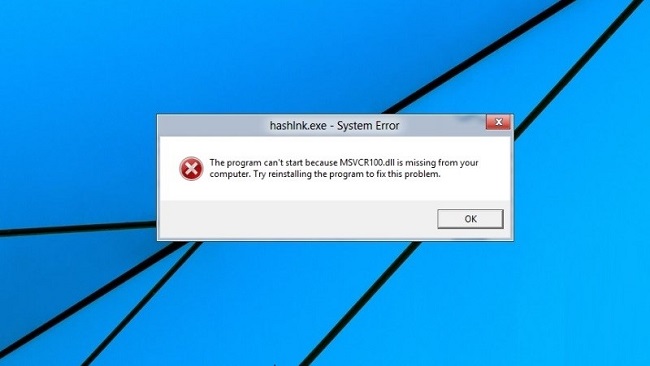

![[Gợi ý] Tiêu Chí Đánh Giá Hosting Chất Lượng Bạn Cần Nắm Được](https://lanit.com.vn/wp-content/uploads/2023/11/website-hosting-chat-luong.jpg)